Cas d'utilisation : configuration d'un commutateur virtuel élastique pour un locataire
Objectif – Ce cas d'utilisation montre comment configurer un commutateur virtuel élastique (HR) sur deux noeuds de calcul pour un locataire.
Dans ce cas d'utilisation, vous devez connecter la VNIC vnic0 sur CN1 et la VNIC anet de la zone z1 au commutateur virtuel élastique HR, de sorte qu'ils fassent partie du même segment L2 et puissent communiquer entre eux sur un VXLAN. Les cartes VNIC font partie du locataire tenantA. La figure suivante illustre la EVS la configuration des champs utilisateur flexibles.
Figure 6-3 Configuration d'un commutateur virtuel élastique pour un locataire
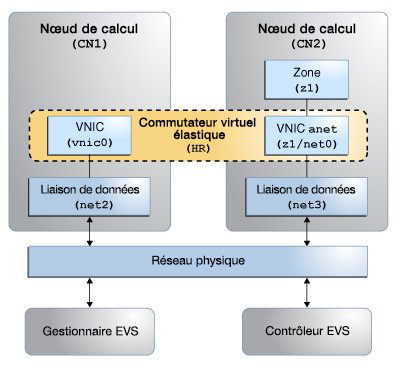
La figure présente un réseau avec quatre noeuds contenant les composants suivants :
-
Deux noeuds de calcul (CN1 et CN2)
-
Zone z1 sur CN2 avec une ressource VNIC anet
-
VNIC vnic0 sur CN1
-
Noeud de données qui agit en tant qu'un contrôleur EVS, CONTROLLER
-
Noeud de données qui agit en tant qu'un gestionnaire EVS pour lequel vous devez exécuter la commande evsadm, MANAGER
-
Un VXLAN pour implémenter le commutateur virtuel élastique HR
-
Qui spécifie uplink-port pour la liaison de données utilisée pour les VXLAN
Planification de la configuration du commutateur virtuel élastique
-
Installez les packages EVS obligatoires. Pour plus d'informations sur les packages les packages requis de l'utilisation de l'outil, reportez-vous à Packages obligatoires pour l'utilisation d'EVS.
Remarque - evsuser est un utilisateur spécifique qui est créé lorsque vous installez le package pkg:/service/network/evs. Le profil de droits d'administration de commutateur virtuel élastique est attribué à l'utilisateur evsuser. Ce profil indique toutes les autorisations et tous les privilèges nécessaires pour effectuer des opérations EVS. -
Configurer l'authentification SSH à l'aide de la clé publique prépartagée pour evsuser entre les composants suivants de la configuration d'EVS :
-
Le gestionnaire EVS et le contrôleur EVS
-
Chaque noeud EVS et le contrôleur EVS
-
Le contrôleur EVS et chaque noeud EVS
Pour plus d'informations, reportez-vous à la rubrique Définition d'authentification SSH. Configuration de l'authentification SSH
Remarque - Ce cas d'utilisation suppose que la propriété controller est définie sur ssh://evsuser@evs-controller.example.com sur chaque noeud EVS, gestionnaire EVD et contrôleur EVS. -
-
Configurer le contrôleur et définissez le EVS les propriétés du contrôleur.
-
Définissez le contrôleur EVS sur tous les noeuds de calcul et définissez les propriétés du contrôleur qui spécifient comment implémenter le commutateur virtuel élastique sur les noeuds de calcul.
-
Spécifiez les propriétés l2-type, vxlan-range et uplink-port. Dans le cas contraire, vous ne pouvez pas créer la élastique commutateur virtuel.
-
-
Créez un commutateur virtuel élastique. Et vous devez associer un VPort ipnet élastique est en cours d'ajouter un commutateur virtuel à la.
-
Créez une VNIC temporaire sur CN1 et connectez la VNIC au VPort du commutateur virtuel élastique.
-
Créez une zone VNIC anet et sur la zone z1 et connectez la ressource anet au commutateur virtuel élastique.
Opérations du gestionnaire EVS
-
Définissez le contrôleur EVS.
MANAGER# evsadm set-prop -p controller=ssh://evsuser@evs-controller.example.com
-
Définissez les propriétés du contrôleur EVS.
-
Topologie de préciser le type d'L2, qui doivent être utilisées pour le commutateur virtuel élastique est en cours. Cet exemple utilise un VXLAN.
MANAGER# evsadm set-controlprop -p l2-type=vxlan
-
Définissez la plage VXLAN.
MANAGER# evsadm set-controlprop -p vxlan-range=200-300
-
Indiquez les liaisons de données (uplink-port) utilisées pour le VXLAN.
MANAGER# evsadm set-controlprop -p uplink-port=net2
MANAGER# evsadm set-controlprop -h CN2 -p uplink-port=net3
Remarque - Vous pouvez configurer le contrôleur à partir de n'importe quel noeud dans le centre de données, à condition que vous pouvez vous connecter à la EVS disposez des autorisations nécessaires et contrôleur. Pour plus d'informations, reportez-vous à Exigences de sécurité pour l'utilisation d'EVS. -
-
Vérifiez les propriétés du contrôleur EVS .
MANAGER# evsadm show-controlprop -p l2-type,vxlan-range,uplink-port NAME VALUE DEFAULT HOST l2-type vxlan vlan -- vxlan-range 200-300 -- -- uplink-port net2 -- -- uplink-port net3 -- CN2
-
Créez le commutateur virtuel élastique HR pour le locataire tenantA.
MANAGER# evsadm create-evs -T tenantA HR
-
Ajoutez l'IPnet hr_ipnet au commutateur virtuel élastique HR.
MANAGER# evsadm add-ipnet -T tenantA -p subnet=192.168.100.0/24 HR/hr_ipnet
-
Ajoutez le VPort vport0 au commutateur virtuel élastique HR.
MANAGER# evsadm add-vport -T tenantA HR/vport0
-
Vérifiez le commutateur virtuel élastique créé pour le locataire tenantA.
MANAGER# evsadm NAME TENANT STATUS VNIC IP HOST HR tenantA -- -- hr_ipnet -- vport0 -- free -- 192.168.100.2/24 --
-
Vérifiez les adresse MAC et IP associées avec HR/vport0.
MANAGER# evsadm show-vportprop -p macaddr,ipaddr HR/vport0 NAME TENANT PROPERTY PERM VALUE DEFAULT POSSIBLE HR/vport0 tenantA ipaddr r- 192.168.100.2/24 -- -- HR/vport0 tenantA macaddr r- 2:8:20:d8:da:10 -- --
-
Vérifiez l'ID de segment VXLAN associé avec le commutateur virtuel élastique HR.
MANAGER# evsadm show-evs -L EVS TENANT VID VNI HR tenantA -- 200
Opérations de noeud de calcul CN1
-
Indiquez le contrôleur EVS.
CN1# evsadm set-prop -p controller=ssh://evsuser@evs-controller.example.com
-
Créez un fichier temporaire VNIC vnic0 et connectez-le au commutateur virtuel élastique HR/vport0.
CN1# dladm create-vnic -t -T tenantA -c HR/vport0 vnic0
-
Vérifier les VNIC qui a été créé.
CN1# dladm show-vnic -c LINK TENANT EVS VPORT OVER MACADDRESS VIDS vnic0 tenantA HR vport0 evs-vxlan200 2:8:20:d8:da:10 0
Adresse MAC de la carte vnic0 en correspondance avec l'adresse MAC de VPort.
-
Vérifiez les adresses IP autorisées pour la carte vnic0.
CN1# dladm show-linkprop -p allowed-ips vnic0 LINK PROPERTY VALUE EFFECTIVE DEFAULT POSSIBLE vnic0 allowed-ips 192.168.100.2 192.168.100.2 -- --
La propriété allowed-ips est définie sur l'adresse IP associée avec le VPort. Cette sortie signifie que vous ne pouvez pas créer d'autre adresse sur vnic0 que l'adresse 192.168.100.2.
-
Créez une interface IP pour vnic0 et assignez 192.168.100.2 comme adresse IP.
# ipadm create-ip -t vnic0 # ipadm create-addr -t -a 192.168.100.2 vnic0
-
Vérifiez la liaison de données XLAN générée automatiquement.
CN1# dladm show-vxlan LINK ADDR VNI MGROUP evs-vxlan200 0.0.0.0 200 224.0.0.1
Opérations de noeud de calcul CN2
-
Indiquez le contrôleur EVS.
CN2# evsadm set-prop -p controller=ssh://evsuser@evs-controller.example.com
-
Configurez la VNIC anet pour la zone z1 et connectez-la au commutateur virtuel élastique.
CN2# zonecfg -z z1 Use 'create' to begin configuring a new zone zonecfg:z1> create create: Using system default template 'SYSdefault' zonecfg:z1> set zonepath=/export/zones/z1 zonecfg:z1> set tenant=tenantA zonecfg:z1> select anet linkname=net0 zonecfg:z1:anet> set evs=HR zonecfg:z1:anet> end zonecfg:z1> commit zonecfg:z1> exit
-
Installez et initialisez la zone z1.
CN2# zoneadm -z z1 install CN2# zoneadm -z z1 boot
-
Connectez-vous à la zone z1 et terminez la configuration de la zone.
CN2# zlogin -C z1
Pour plus d'informations sur la configuration des zones, reportez-vous à Création et utilisation des zones Oracle Solaris .
-
Vérifiez la ressource VNIC anet qui a été créée.
CN2# dladm show-vnic -c LINK TENANT EVS VPORT OVER MACADDRESS VIDS z1/net0 tenantA HR sys-vport0 evs-vxlan200 2:8:20:1a:c1:e4 0
Vu que VPort n'est pas spécifié, le contrôleur EVS crée un système VPort sys-vport0 pour la ressource VNIC anet.
-
Affichez les informations en rapport avec le VPort.
CN2# evsadm show-vport -o all NAME TENANT STATUS VNIC HOST MACADDR IPADDR HR/sys-vport0 tenantA used z1/net0 CN2 2:8:20:1a:c1:e4 192.168.100.3/24
La ressource VNIC anet est bien raccordée et affectée à l'adresse IP du VPort.
-
Vérifiez l'adresse IP de la VNIC anet z1/net0.
CN2# zlogin z1 ipadm NAME CLASS/TYPE STATE UNDER ADDR lo0 loopback ok -- -- lo0/v4 static ok -- 127.0.0.1/8 lo0/v6 static ok -- ::1/128 net0 ip ok -- -- net0/v4 inherited ok -- 192.168.100.3/24